Pernah ga sih Sobat ngalamin bosan bolak balik akses suatu folder. Yang paling parahnya lagi kalau folder itu ada di sub-sub folder lagi. Tentu akan menjadi hal yang sangat membosankan dan capek. Untuk saat ini Aku akan membagikan trik buka folder di taskbar di Windows 10.
Dengan menyematkan folder tertentu ke dalam taskbar Windows 10 ini kita akan mendapatkan pintasan yang lebih mudah mempersingkat waktu.
Aku harap setelah membaca artikel ini, Sobat dapat mengakses folder dengan menggunakan fitur yang ada di toolbar Windows 10.
Trik Buka Folder di Taskbar Windows 10
Berikut cara menambahkan folder ke Taskbar Windows:
- Klik kanan ruang kosong atau yang tidak digunakan di Taskbar.
- Pilih Toolbar.
- Pilih Toolbar baru atau New Toolbar.
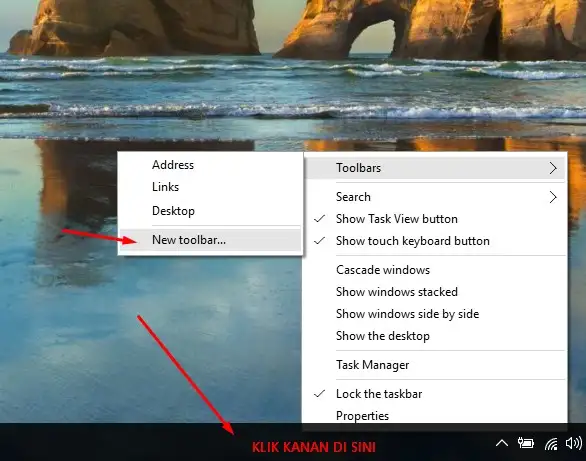
- Arahkan ke direktori dan klik Pilih Folder. Saya memilih Folder yang bernama Androkit karena saya selalu membutuhkan folder ini saat menulis artikel di blog Androkit.
Sekarang Anda dapat membuka folder itu dari Taskbar!
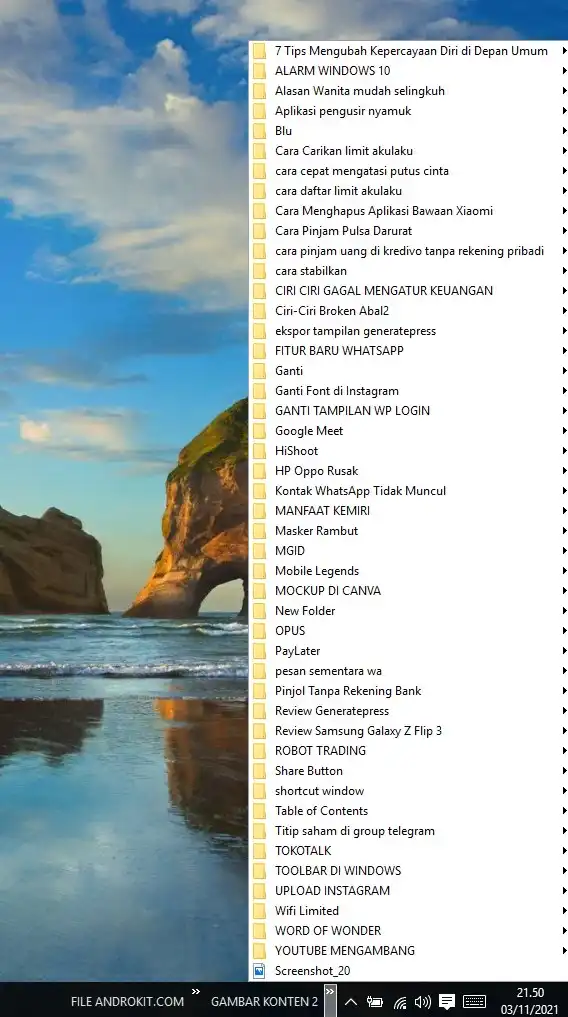
Cara Menghapus Folder yang Ada di Taskbar Windows 10
Untuk menghapus folder yang ada di taskbar caranya gampang. Lakukan hal yang sama seperti kita membuat folder di taskbar tadi. Lalu terlihat ada tanda ceklik. Klik tanda tersebut dan folder akan hilang di taskbar.
Tidak hanya folder saja yang bisa kita pasang dipintasan pada taskbar, kolom address serta links juga bisa kita pasang di taskbar sebagai pintasan.




